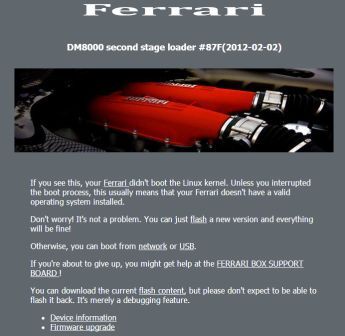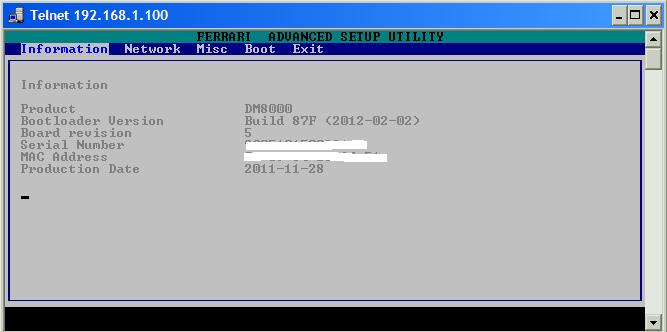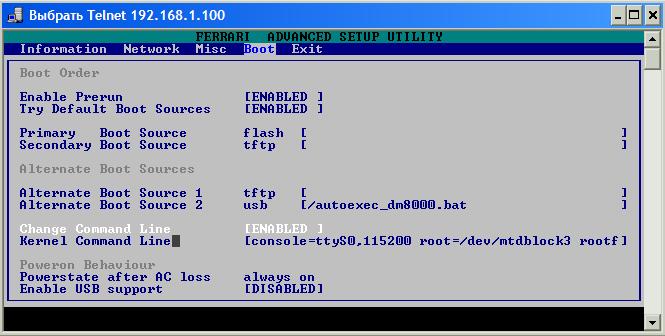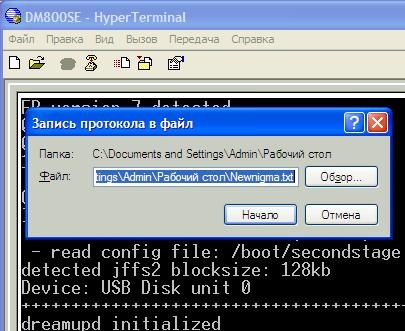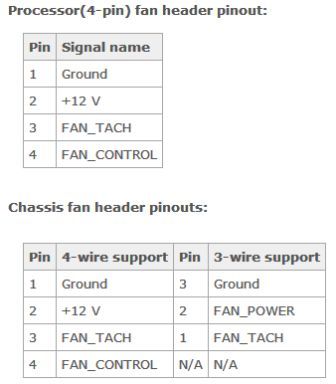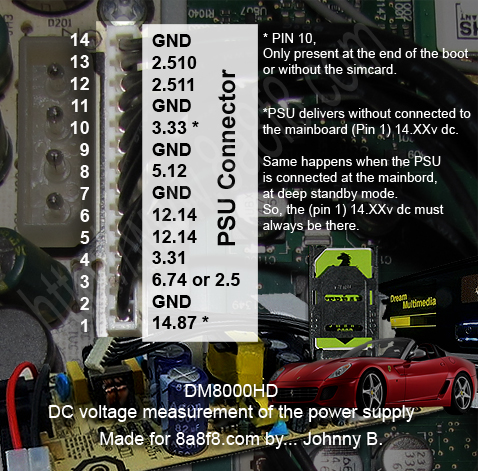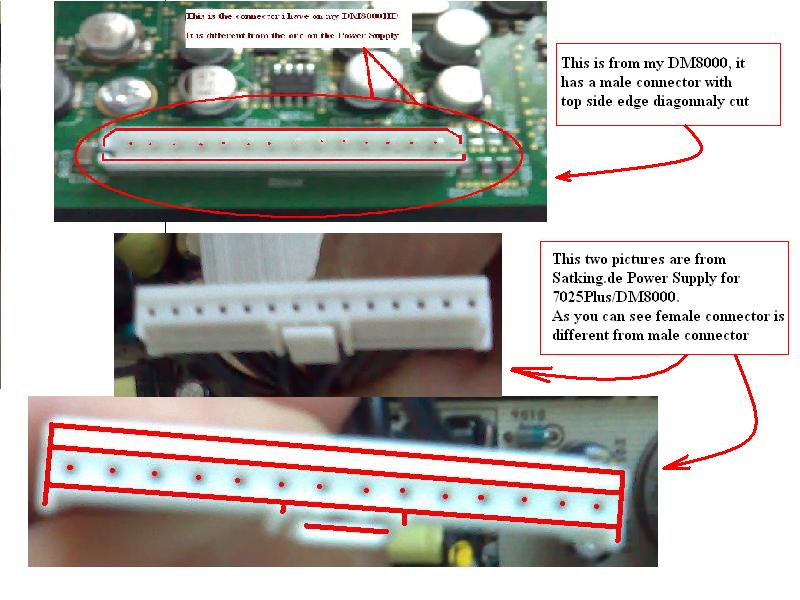В этой теме будут только топики по конкретным вопросам освоения бокса.
Сюда будет можно писать только решение конкретных вопросов.
Дискуссии по вопросам помощи надо писать в отдельно созданных для этого вами темах.
Этот топик будет прикреплен.
В этом первом топике, который тоже будет всегда сверху, будут даваться только ссылки на все рассмотренные ниже вопросы.
1. Установка или замена имиджа.
2. Как зайти в биос бокса?
3. Как просмотреть полный лог загрузки имиджа в гипертерминале
4. Установка штатного вентилятора.
5. Штатные напряжения блока питания
6. Замена штатного блока питания
7. Установка жесткого диска
8. Установка дисковода DVD
Сюда будет можно писать только решение конкретных вопросов.
Дискуссии по вопросам помощи надо писать в отдельно созданных для этого вами темах.
Этот топик будет прикреплен.
В этом первом топике, который тоже будет всегда сверху, будут даваться только ссылки на все рассмотренные ниже вопросы.
1. Установка или замена имиджа.
2. Как зайти в биос бокса?
3. Как просмотреть полный лог загрузки имиджа в гипертерминале
4. Установка штатного вентилятора.
5. Штатные напряжения блока питания
6. Замена штатного блока питания
7. Установка жесткого диска
8. Установка дисковода DVD
Последнее редактирование: